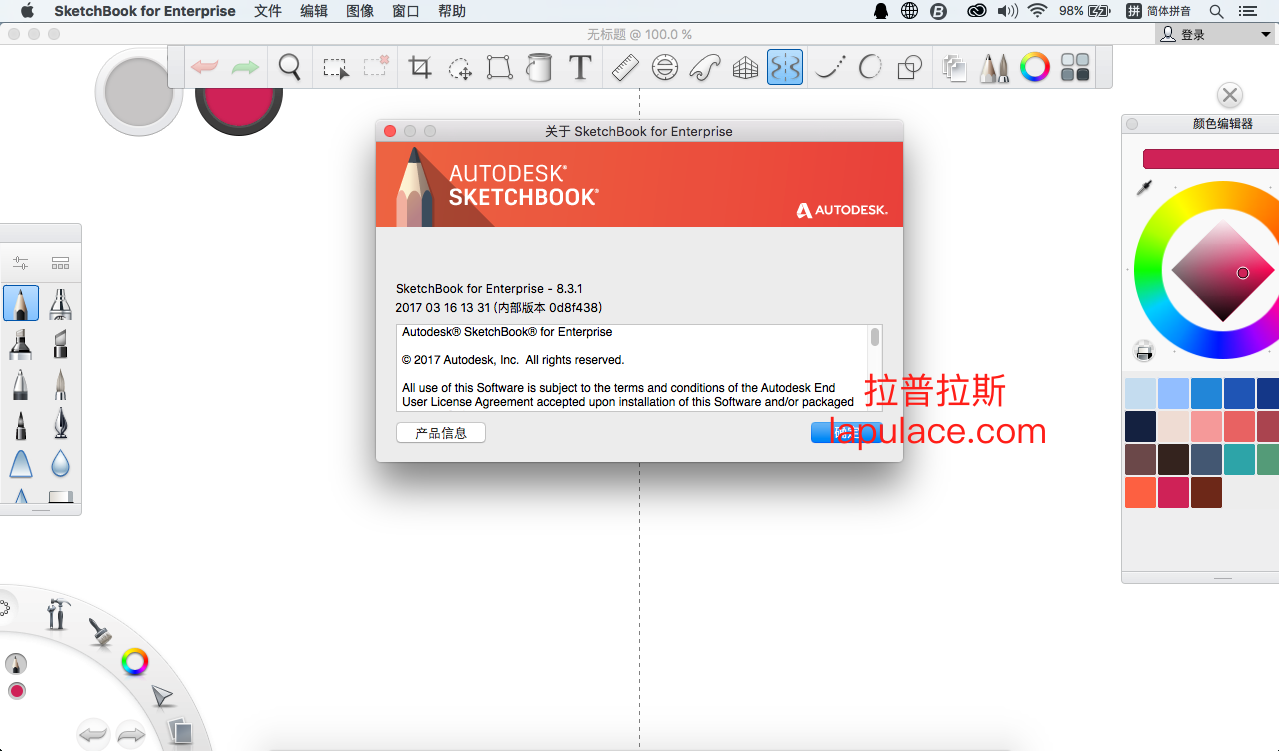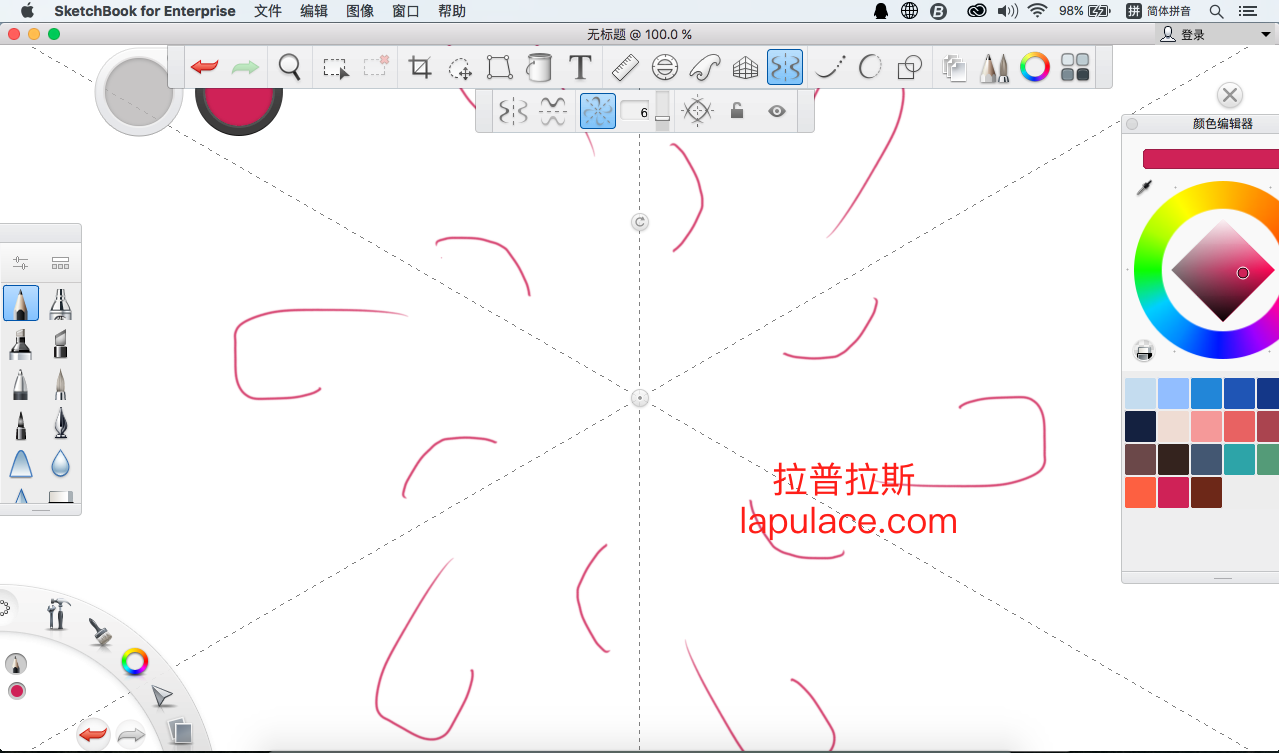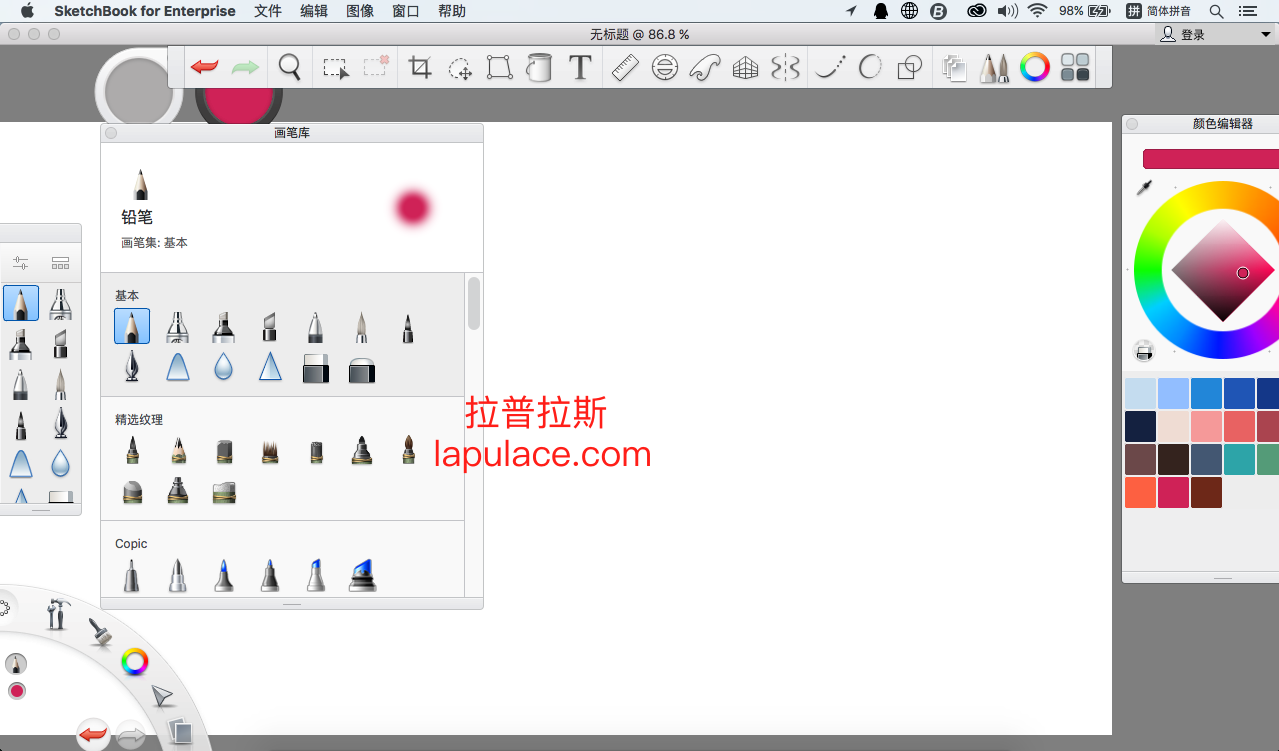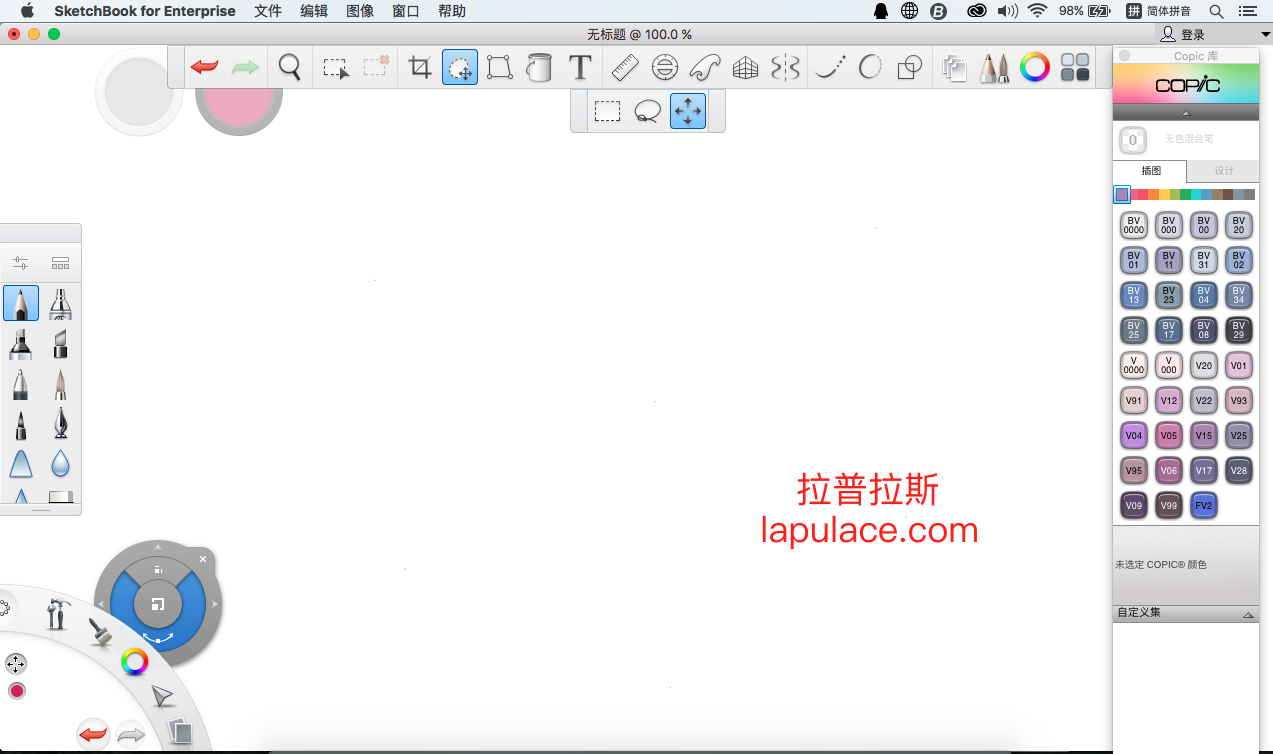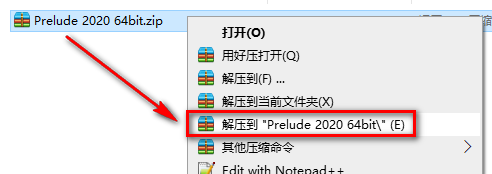Autodesk SketchBook Pro for Enterprise 2018 Mac中文版
Autodesk SketchBook Pro 专业版 是一款新一代的自然画图软件,软件界面新颖动人,功能强大,仿手绘效果逼真,笔刷工具分为铅笔,毛笔,马克笔,制图笔,水彩笔,油画笔,喷枪等,自定义选择式界面方式,人性化功能设计,绝对是绘画设计爱好者的最佳选择。
安装教程: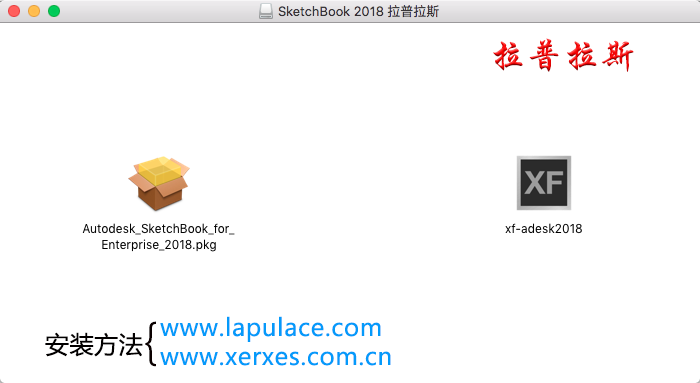
1、软件下载完后,知识兔打开.dmg安装包,如上图两个文件,一个是“Autodesk_SketchBook_for_Enterprise_2018.pkg”(Autodesk官方安装文件),另一个是注册机文件。双击“Autodesk_SketchBook_for_Enterprise_2018
.pkg”进行安装,一直默认安装完成即可。
2、完成后,Launchpad打开软件【 SketchBookPro 】(软件名是叫这个),如下图,知识兔选择知识兔点击“输入序列号”。(如果知识兔直接出现激活页,知识兔可以往下找对应的步骤)
然后知识兔出现一个协议,点“我同意”。见下图: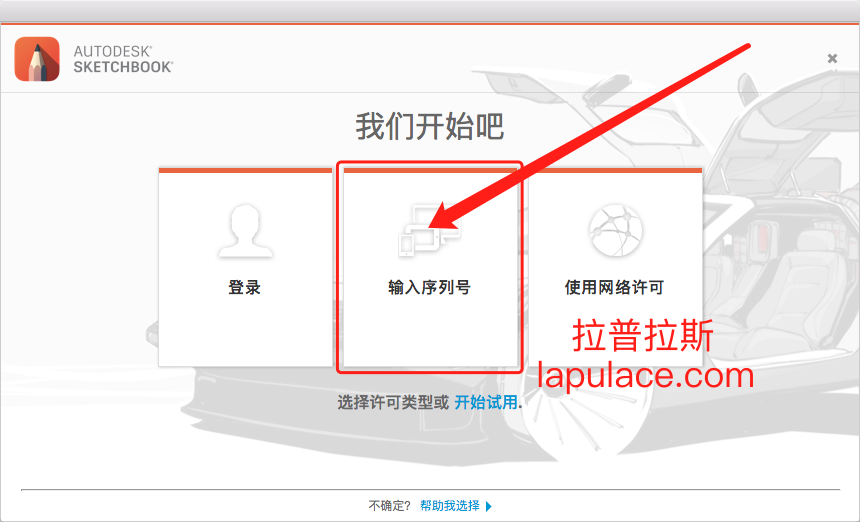
3、出现软件激活窗口,如下图,知识兔点击“激活”按扭。
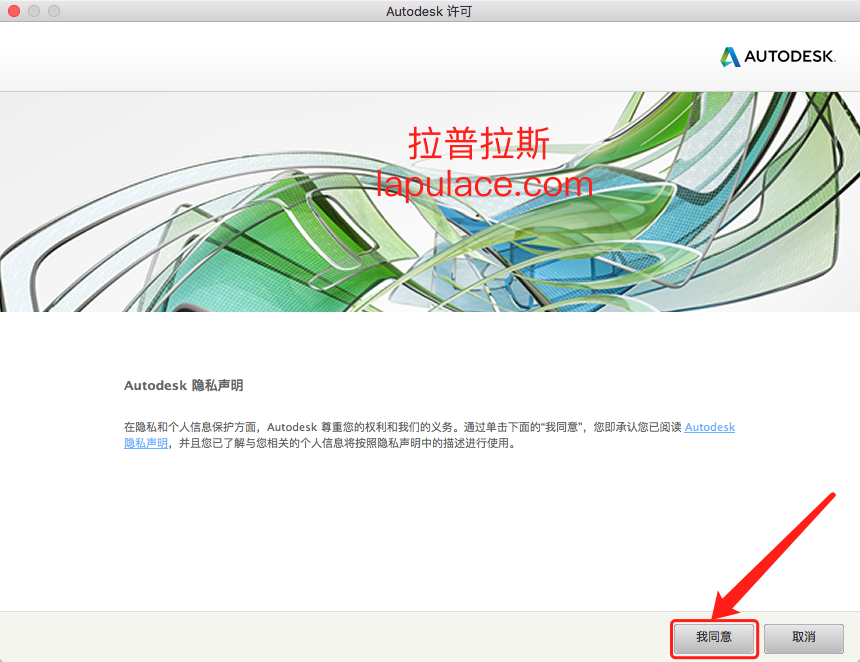
4、提示输入序列号和产品秘钥。
序列号用666-69696969 产品密钥871J1,如下图,(备注:产品密钥默认为871J1的,就不用动了)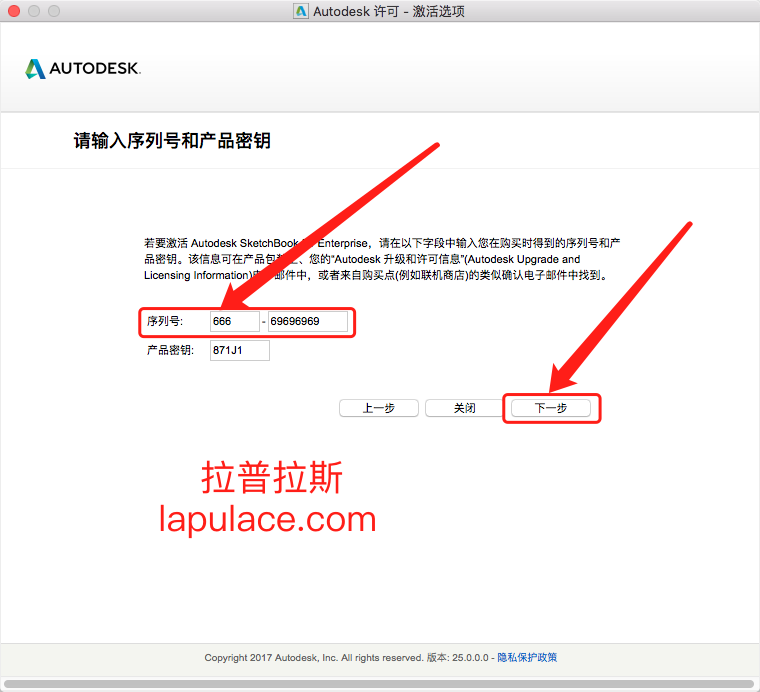
5、然后知识兔出现一个 许可-正在激活 窗口,我们知识兔点击下面的“关闭”按扭。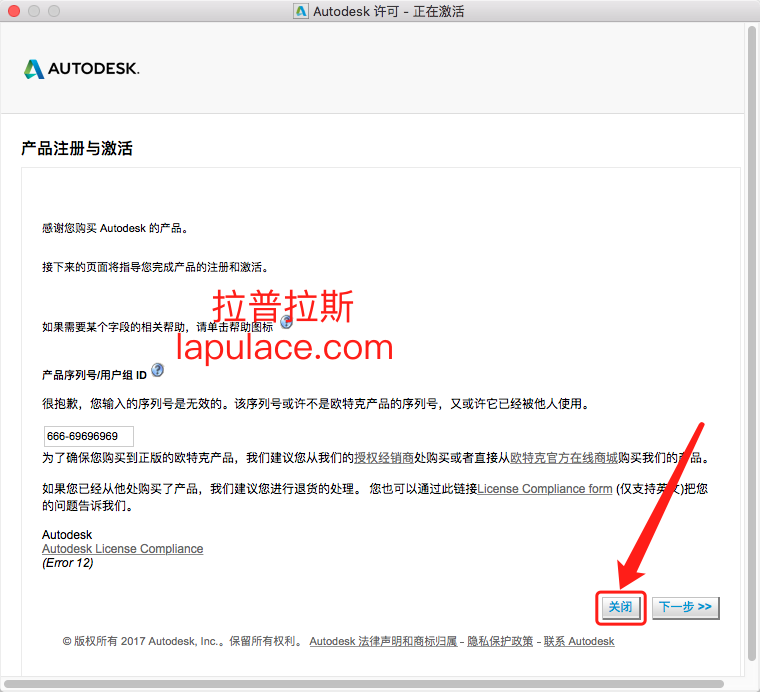
6、重复上面的第3、4两步,知识兔点击激活→输入产品序列号和密钥之后,出现 产品许可激活选项 这样的窗口,知识兔选择“我具有Autodesk分享的激活码”。见下图:先不要管它了,放在一边,别关了,放在一边就行。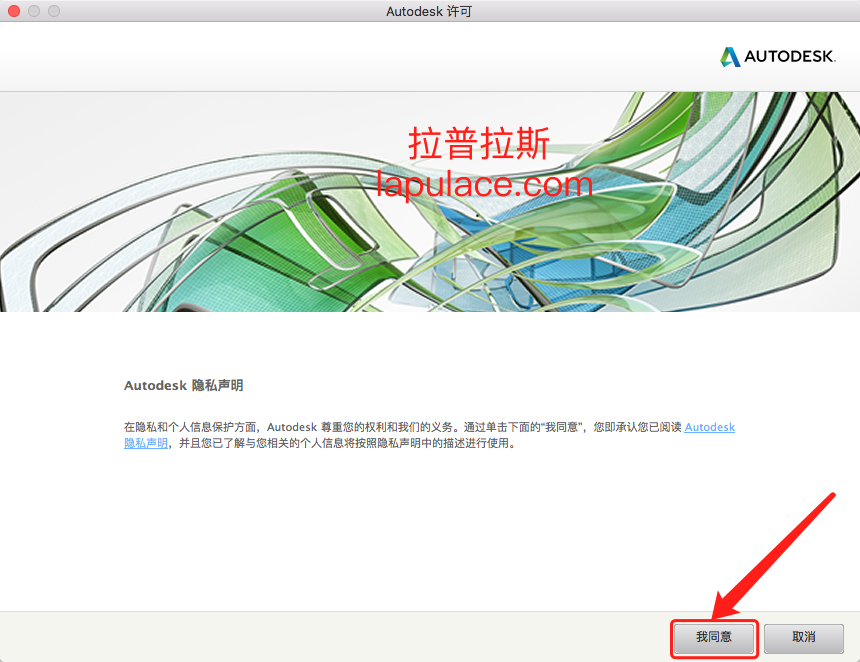
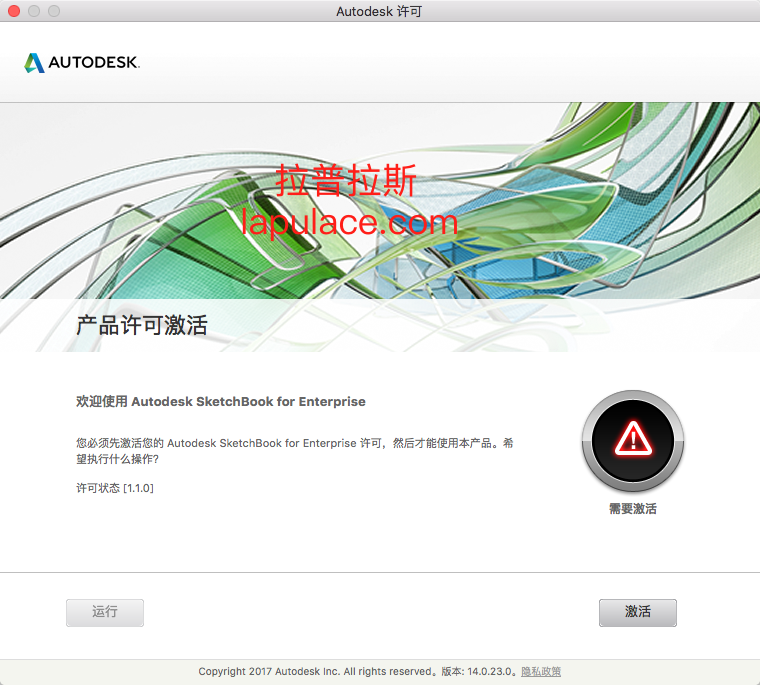
7、现在打开注册机,知识兔点击第一个按钮“Mem Patch”,知识兔输入用户密码,这时你会看到Successfully patched的提示,如下两图: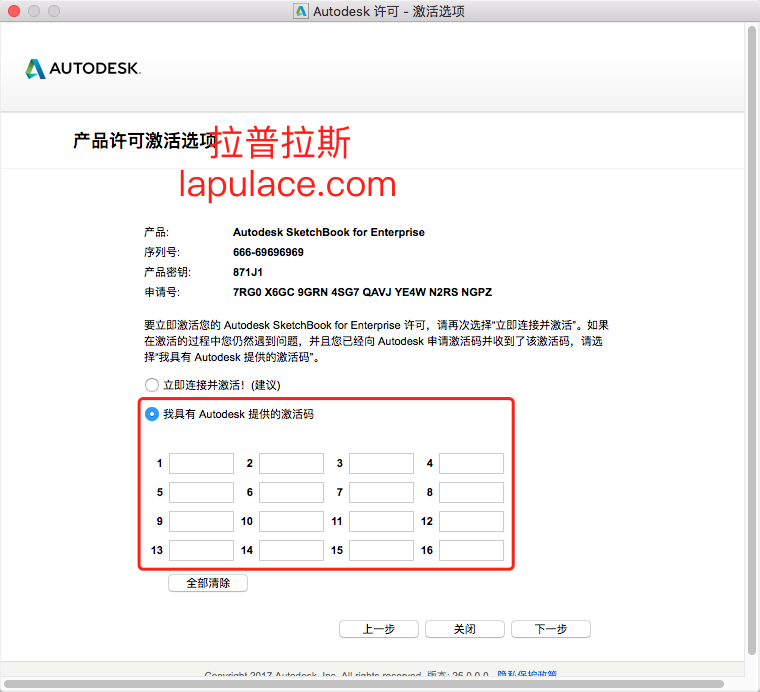
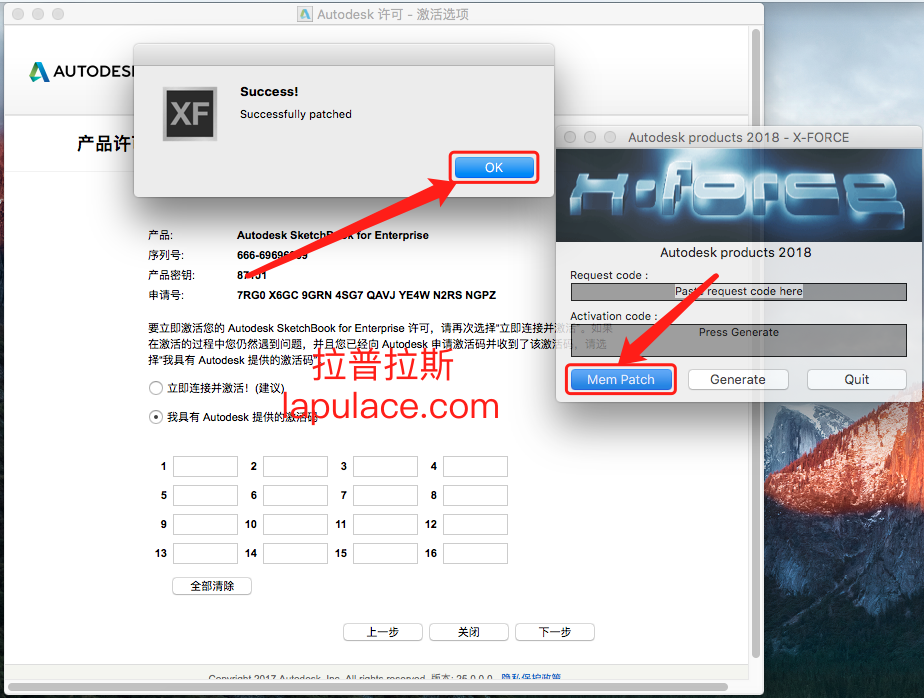
8、拷贝软件激活界面上的 “申请号” 到注册机,知识兔点击注册机的 “生成” 按钮生成激活码。然后知识兔把激活码复制到注册激活界面,知识兔点击下一步,详细的操作说明如下图:(提示:复制的时候前后不要多复制了空格等。注册机的 申请号 框里面原来的内容要先清空。复制不了直接选中申请号后面的串码拖到注册机的Request code:)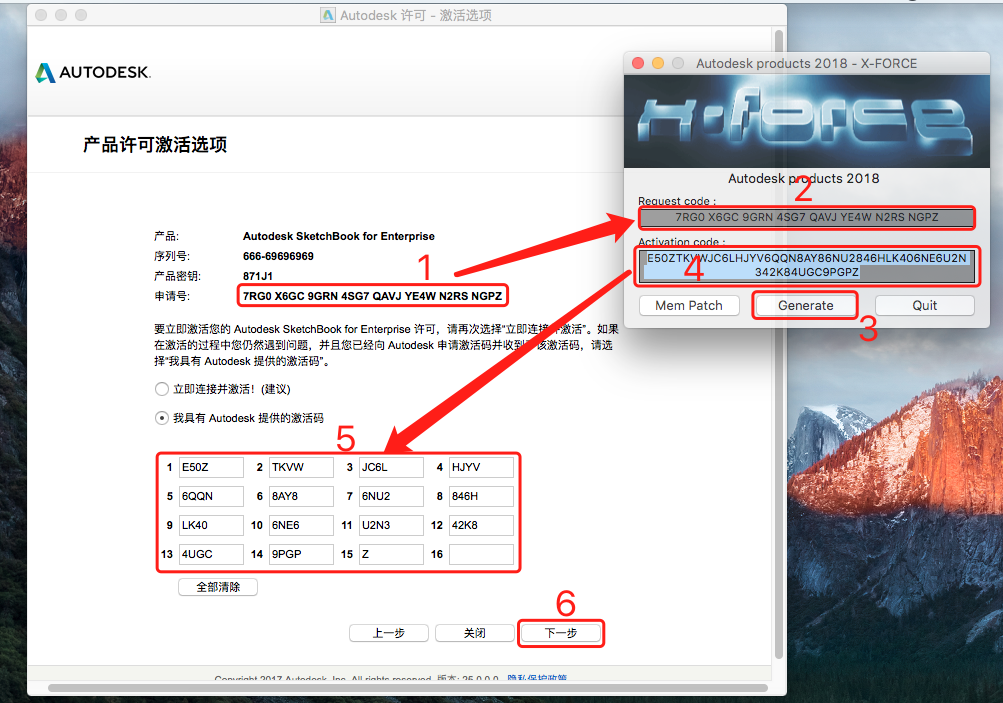
9、最后激活完成,如下图提示!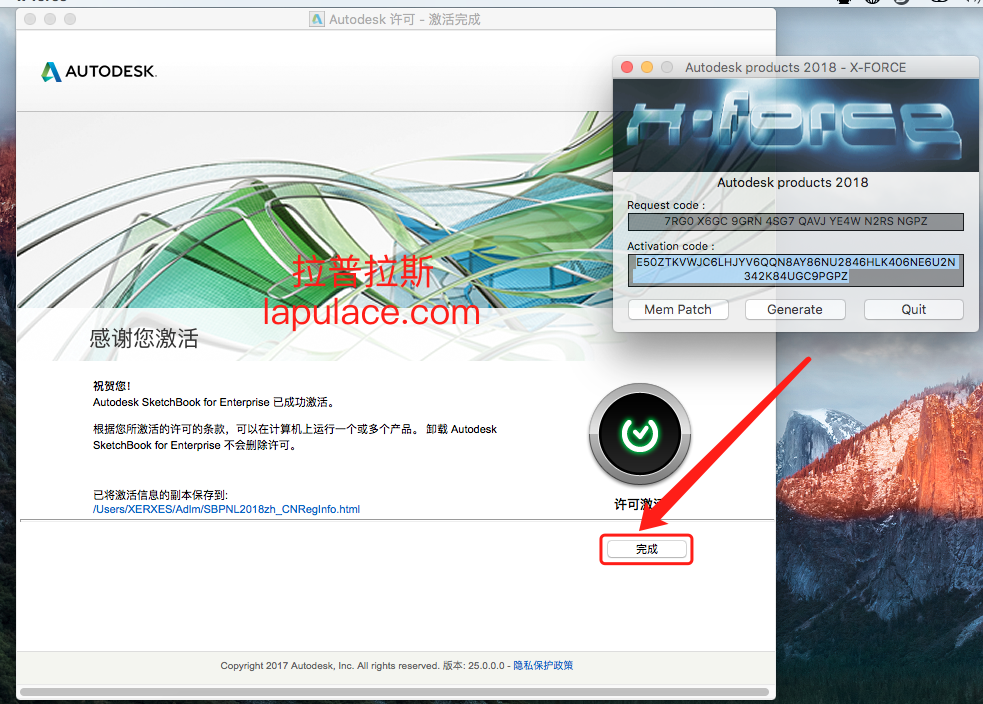
—————————————————[分割线]—————————————————–
新增功能
以下是此版本 Autodesk® SketchBook® for Enterprise 的更新:
对于 Mac 用户 – 我们在倾听了用户的反馈以后决定重新分享 Mac系统颜色编辑器。
要切换到它,请选择“SketchBook for Enterprise”>“首选项”>“常规”,然后知识兔选择使用系统颜色编辑器。
使用画笔纹理或导入您自己的图像来创建自定义画笔图标,知识兔以便于识别、共享和转售。我们推荐两种画笔图标大小(40×40 和 80×80 像素)。
重命名画笔和画笔集
图章预览显示:为了在使用较大图章预览时提高性能并加快操作速度,请关闭图章预览显示。在“首选项”>“画笔”中,关闭“显示图章预览”截取纹理时,光标将发生变化并在屏幕上显示“纹理截取模式”通知
修复了画笔大小低于 1.0 时的抗锯齿问题
改进了对称性能
推荐的最低系统要求
为了确保 Autodesk® SketchBook® for Enterprise 在运行时能实现其所有功能,请确保硬件满足下列要求:
Mac
支持的Mac OS X,版本Mavericks (10.9), Yosemite (10.10), El Capitan (10.11)和 Sierra (10.12)
1 GHz Intel或AMD的CPU
1GB内存
256 MB图形卡的OpenGL2.0的支持
推荐使用对压力敏感的数位板和手写笔,知识兔以实现基本的功能。
安装 Autodesk® SketchBook® for Enterprise
Autodesk® SketchBook® for Enterprise 使用的安装程序与 SketchBook 固定期限的使用许可版本不同,现分享一个安装手册来引导您执行相关操作,
改进性能
对于 Mac: 选择“SketchBook for Enterprise”>“首选项”以打开“首选项”窗口。在“常规”选项卡上的“图形”部分中,取消选择“启用旋转画布”。单击“确定”。重新启动 Autodesk® SketchBook® for Enterprise 以改进性能。注意:取消选择“启用旋转画布”后,“旋转画布”将不可用。
软件截图: